3D建模软件中怎么设置放样草绘轮廓的起点
3D建模软件中怎么设置放样草绘轮廓的起点
经常使用银河娱乐3D进行模型开发的小伙伴可能遇到过这样的情况:绘制过程中,如果我们放样草绘轮廓的起点不同,就会导致创建出的造型不符合设计意图,如下图所示。此时,我们通常可以通过调整连接线以实现造型设计。但如果连接线的控制点不好设定时,又该怎么办呢?本文将提供草绘轮廓起点设置的思路。需要注意的是,该方法仅适用放样轮廓为草图的情况。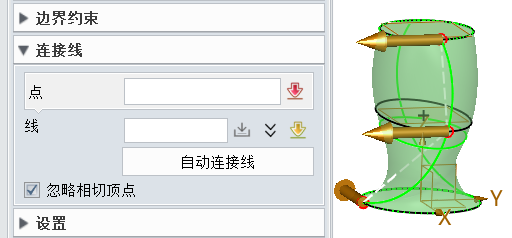
以上文中的三个放样轮廓为例,上面两个轮廓的起点同在【+X轴】上,最下面轮廓的起点却在【-Y轴】上。人为干预时,可在不同草图的相同方位,设置放样起点。
1.首先,创建相同方位的草绘起点。单击【草图】选项卡中的【修剪/打断】功能。
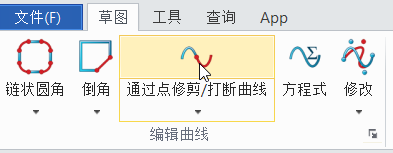
2.接着,在草绘图的-Y轴设置分割点。
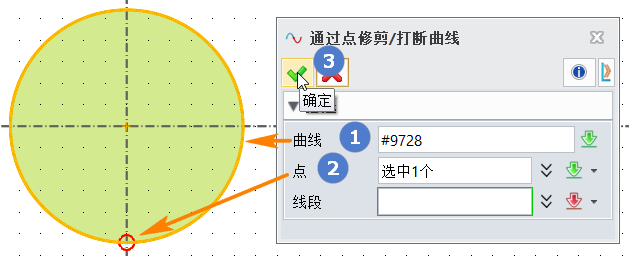
3.完成后的分割点如下图:
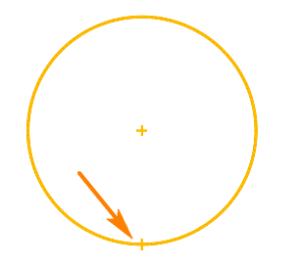
4.所有草图都设置起点后的放样效果如图: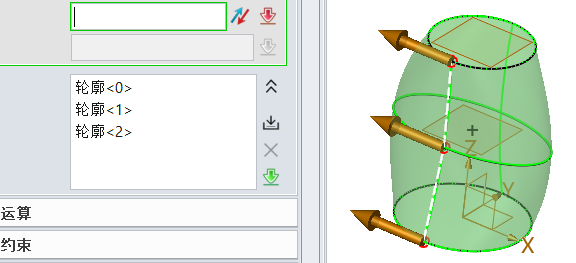
按照以上方法进行操作,我们就能3D建模软件中设置放样草绘轮廓的起点了。是不是很简单呢?
推荐阅读:国产三维建模软件
推荐阅读:三维CAD


























